
Hier geht es weiter mit der Animation
Aktiviere den unteren Schatten ( Auge ist auf, Ebene blau unterlegt )
gehe auf Effekt - Alien Skin Eye 5: Textures - Texture Noise - Settings
dort suche Salt and Pepper und klick es an
schalte um auf Basic klicke Add Noise to Original Image an
Random Seed: 10
schließe das Auge
Aktiviere den 2. Schatten, verfahre wie bei Schatten 1
Random Seed 10 einstellen und dann Random anklicken
( die Zahl verändert sich dann )
Schließe das Auge.
Schatten 3: wie gehabt nur bei Random Seed die 10 eingeben und anschließend wieder auf Random klicken
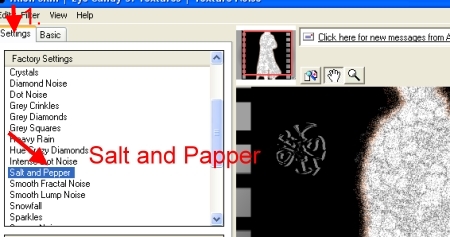 | 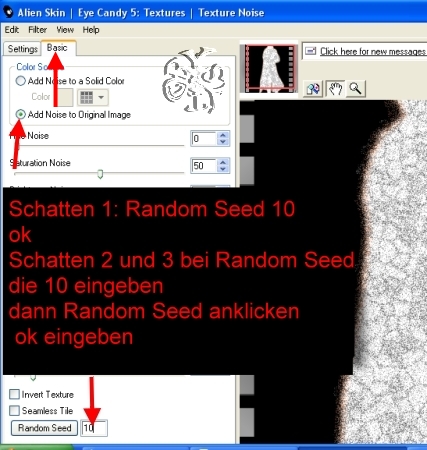 |
| Nun öffne das Auge des 1. Schatten, Auge
Basisbild und Tube ist auch auf Abspeichern Menüleiste - Umschalten zum Gifanimator - Bild öffnen | |
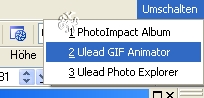 |  |
| In Deinem Gifani siehst Du oben die Menüleiste,
ähnlich wie in PI Uns interessiert heute eigendlich nur der Punkt Datei,oben links. Da Du dort Dein Werk als Gif, und bei größeren Anis zusätzlich als UGA, abspeicherst. Im mittleren Bereich siehst Du Dein Bild. Unten die Bildpalette mit zuerst dem 1. Bild Deiner zukünftigen Animation. Mit einem Rechtsklick darauf öffnet sich ein neues Fenster - klicke Bildeigenschaften an. Im neuen Fenster stellst du die Verzögerung Deiner Ani ein. Ich habe für diese Ani die Verzögerung 18 gewählt. Wenn sie Dir nicht gefällt kannst Du sie für alle Bilder ändern: klicke das 1. Bild an, halte die Shrifttaste gedrückt und klick das letzte Bild an. Alle Bilder sind blau unterlegt und Du kannst nun mit Rechtsklick und im neuen Fenster einen anderen Wert angeben. Weiter siehst Du 2 kleine Karteikarten, wenn Du mit der Maus darüber fährst siehst Du: Bild verdoppeln. Klick es an und Du hast 2 Bilder, klick es nochmals an und es sind 3 Bilder. Mehr brauchen wir für diese Ani nicht. Schau nach rechts, dort müsste sich Dein Ebenenmanager befinden 1. - 3. Bild: Basisbild - Auge auf - Tube Auge auf 1. Bild Schatten 1: Auge auf, Auge 2 und 3 sind zu 2. Bild Schatten 2: Auge auf, Auge 1 und 3 sind zu 3. Bild Schatten 3: Auge auf, Auge 1 und 2 sind zu Nun kannst du Dein Werk in der Vorschau ansehen und wenns gefällt als Gif abspeichern. | |
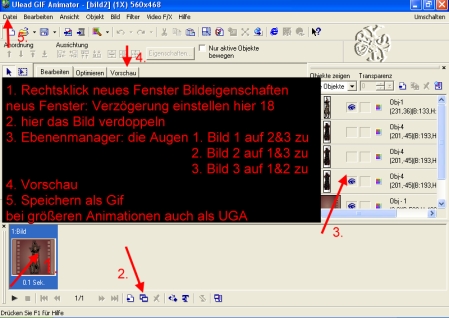 | |
©Design Syt 2007 Tut 2008 Überarbeitet 01.11.2013
